- Produkte
- Store
- Anleitungen
- Support
- Sonderangebote
Smartphones sind mittlerweile zu unseren treuen Begleitern geworden, um besondere Momente festzuhalten. Doch manchmal merkt man erst nach der Aufnahme, dass das aufgenommene Video auf dem Kopf steht oder in der falschen Ausrichtung ist. Keine Sorge, es gibt verschiedene Methoden, um Videos auf Android-Geräten zu drehen und die gewünschte Ausrichtung zu erreichen. In diesem Artikel werden wir fünf Methoden vorstellen, wie Sie problemlos Ihr Android-Video drehen können.

Die meisten Android-Geräte sind bereits mit einer Standard-Galerie-App ausgestattet, die grundlegende Bearbeitungsfunktionen bietet. Deshalb können Sie Ihr Video in der App direkt unter Android drehen. Hier ist eine einfache Schritt-für-Schritt Anleitung:
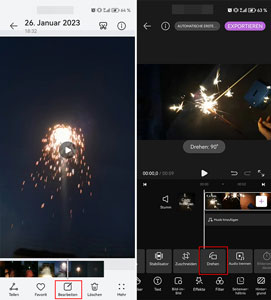
Schritt 1: Öffnen Sie die Galerie-App auf Ihrem Android-Gerät. Wählen Sie das Video aus, das Sie drehen möchten.
Schritt 2: Tippen Sie auf die Bearbeiten-Option. Suchen Sie nach der Drehen-Funktion und verwenden Sie sie, um das Video zu drehen.
Schritt 3: Speichern Sie das bearbeitete Video, indem Sie auf "EXPORTIEREN" tippen. Jetzt können Sie Ihr Android-Video drehen und abspielen.
Aiseesoft Video Converter Ultimate bietet Nutzern umfangreiche Optionen zur Bearbeitung des Android-Videos. Mit dem Tool "Video Rotator" können Sie Ihr Android-Video hinzufügen und mit wenigen Klicks drehen. Darüber hinaus ist es ein starker Android Video Converter. Sie können Ihre Videos mit blitzschneller Geschwindigkeit umwandeln und weiter bearbeiten. Downloaden und installieren Sie Aiseesoft Video Converter Ultimate auf Ihrem Computer. Unten stellen wir Ihnen vor, wie Sie Ihr Android-Video auf PC drehen können.
Schritt 1: Führen Sie Aiseesoft Video Converter Ultimate auf Ihrem Computer aus. Klicken Sie oben auf "Toolbox". Scrollen Sie den Bildschirm unten und finden Sie "Video Rotator".
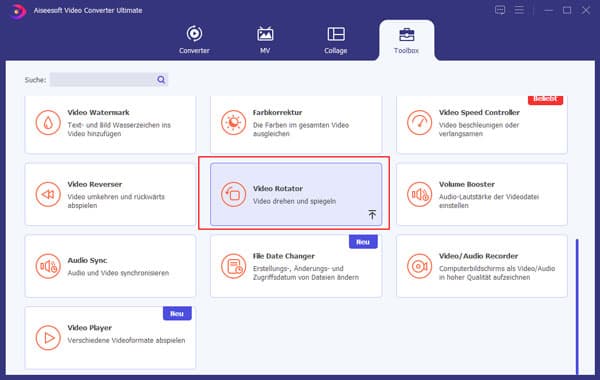
Schritt 2: Klicken Sie auf "+", dann fügen Sie Ihr Android-Video hinzu.
Schritt 3: Unten sehen Sie zwei Optionen zum Drehen des Videos. Sie können Ihr Video um 90 Grad nach links oder rechts drehen.
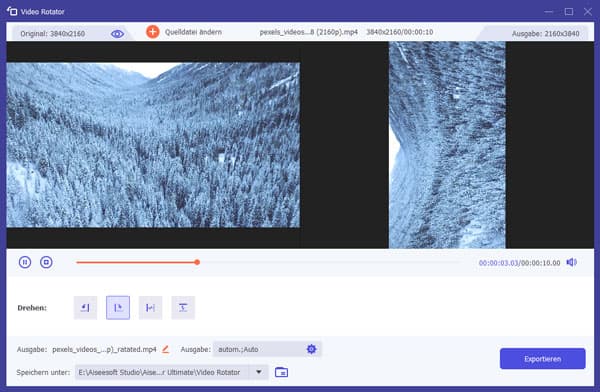
Schritt 4: Klicken Sie auf "Ausgabe", um die Auflösung, Qualität, Format usw. einzustellen. Klicken Sie auf "Speichern unter", um den Speicherordner für Ihr Video zu wählen. Klicken Sie schließlich auf "Exportieren", jetzt können Sie Ihr Android-Video drehen und speichern.
Es gibt verschiedene Online Video Editor, die Ihnen beim Drehen von Android-Videos helfen können. Ein Beispiel ist "Kapwing". Das ist ein funktionsstarker Android Video Editor, mit dem Sie nicht nur Android-Video drehen, sondern auch verschiedene Effekte anwenden oder schneiden. Unten stellen wir Ihnen vor, wie Sie Ihre Android-Videos online schneiden können.
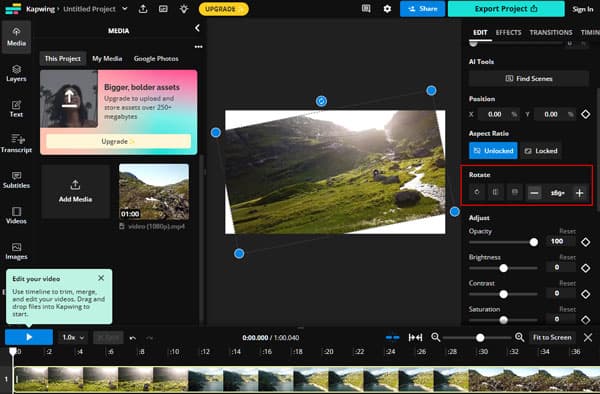
Schritt 1: Öffnen Sie Ihren bevorzugten Webbrowser und besuchen Sie die Kapwing-Website unter https://www.kapwing.com/video-editor. Klicken Sie auf "Edit a video", um die Bearbeitungsfunktionen zu öffnen.
Schritt 2: Laden Sie das Video hoch, das Sie bearbeiten möchten. Rechts finden Sie die Funktion "Rotate". Sie können auf das Drehen-Symbol klicken, um Ihr Video um 90°, 180° oder 270° zu drehen. Wenn Sie anderen Grad anwenden möchten, können Sie direkt einen Wert eingeben.
Schritt 3: Sie können auch Ihr Video verpixeln. Klicken Sie auf "Export Project", um das bearbeitete Video auf Ihrem PC zu speichern.
Es gibt zahlreiche Video-Bearbeitungs-Apps im Google Play Store, die erweiterte Funktionen für das Drehen des Videos bieten. Eine beliebte Option ist die App InShot. Befolgen Sie die Schritte unten, damit Sie Ihre Videos auf Android drehen können.
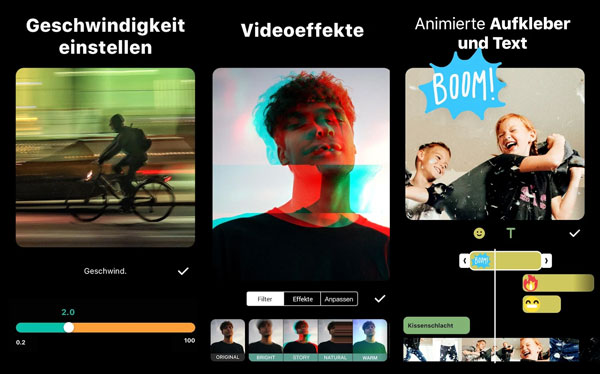
Schritt 1: Laden Sie die InShot App aus dem Google Play Store herunter und installieren Sie sie.
Schritt 2: Öffnen Sie die App und importieren Sie das Video, das Sie bearbeiten möchten.
Schritt 3: Tippen Sie auf die Drehen-Option und wählen Sie die gewünschte Ausrichtung.
Schritt 4: Sie können die Vorschau der Änderung anzeigen. Danach können Sie das gedrehte Video auf Ihrem Android speichern.
Wenn Sie nur das Video auf Ihrem Android beim Abspielen drehen möchten, können Sie die Funktion von "Auto-Drehen" auf Ihrem Android-Gerät verwenden.
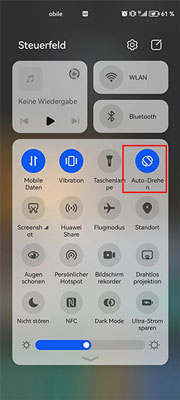
Schritt 1: Scrollen Sie den Bildschirm vom oben rechts bis zu unten, um das Kontrollzentrum zu öffnen.
Schritt 2: Aktivieren Sie die Funktion "Auto-Drehen". Spielen Sie Ihr Video auf Android ab und drehen Sie Ihr Handy. Dann wird das Video auch gedreht.
1. Kann ich die Ausrichtung eines bereits aufgenommenen Videos ändern?
Ja, Sie können die Ausrichtung eines bereits aufgenommenen Videos mithilfe von Video-Rotations-Apps oder Video-Editoren ändern.
2. Verliere ich an Qualität, wenn ich ein Video drehe?
In den meisten Fällen verlierst du beim Drehen eines Videos minimal an Qualität. Achte darauf, hochwertige Apps zu verwenden.
3. Kann ich Musik oder Text zu meinen gedrehten Videos hinzufügen?
Ja, viele Video-Bearbeitungs-Apps ermöglichen es Ihnen, Musik, Text und andere Effekte zu Ihren Videos hinzuzufügen.
Fazit
In diesem Artikel haben wir Ihnen 5 verschiedene Methoden vorgestellt, mit denen Sie Ihre Videos unter Android mühelos drehen können. Egal, ob Sie eine App verwenden oder die integrierten Einstellungen Ihres Geräts nutzen, Sie haben die Kontrolle über die Ausrichtung Ihrer Aufnahmen. Wir empfehlen Ihnen, Aiseesoft Video Converter Ultimate zu verwenden, weil Sie mit dieser Software nicht nur Android-Video drehen, sondern auch Android-Video verkleinern. Downloaden und probieren Sie die Software aus.